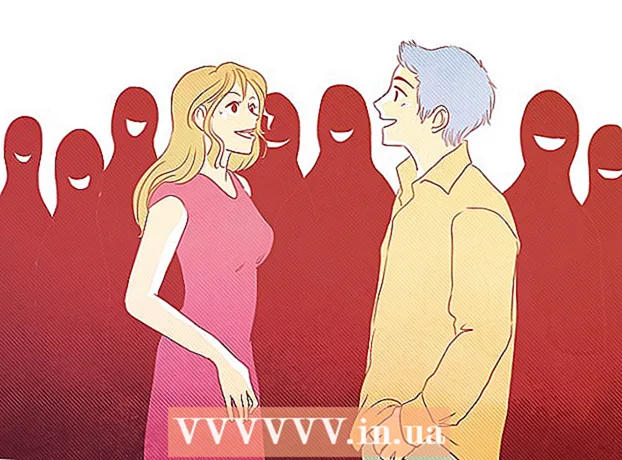Forfatter:
Laura McKinney
Opprettelsesdato:
9 April 2021
Oppdater Dato:
1 Juli 2024

Innhold
XML står for eXtensible Markup Language - Extensible Markup Language. HTML-standarden er versjonen av XML som brukes til å lage websider i en nettleser. Fordelen med XML er at vi kan bruke hvilken som helst tag vi ønsker og ordne det på noen måte. Mange forskjellige dokumentformater er basert på XML-standarden, for eksempel DOCX-filen som brukes av Microsoft Word. XML-filer kan sees enkelt på tvers av nettlesere, men hver nettleser behandler XML-data på en annen måte. Du kan åpne XML-filer som er lagret på websider eller bla gjennom dem på datamaskinen din.
Fremgangsmåte
Metode 1 av 2: Åpne XML-filen i nettleseren
Åpne Firefox, Chrome eller Safari.

Åpne XML-filen. Klikk URL-en til XML-filen eller klikk XML-filen, dra og slipp den i et nytt nettleservindu.
Vis XML-fil. XML-kodene vil ha lilla farge, mens XML-dataene vises som ren tekst. I Chrome- og Safari-nettlesere klikker du på pilemarkeringene for å kollapse eller utvide settet med koder. For Firefox klikker du på - eller + -tegnet for å kollapse eller utvide kategoriene.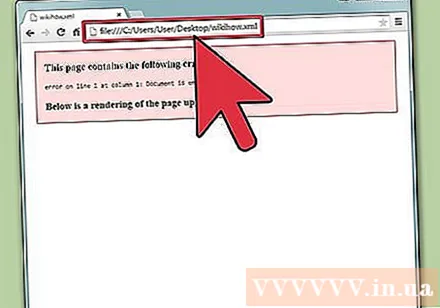
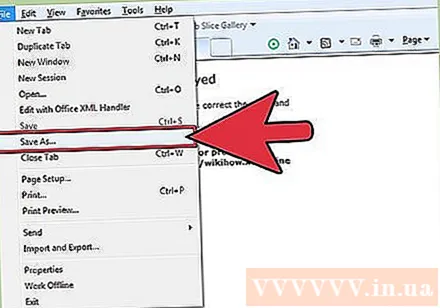
Lagre XML-filen. Hvis du ser på en XML-fil på en webside og vil lagre den, klikker du på Fil-menyen og deretter på Lagre. Velg hvor du vil lagre XML-filen, og klikk deretter Lagre. annonse
Metode 2 av 2: Vis og rediger XML-filer på Windows-datamaskin
Last ned XML Notisblokk. XML Notepad er en XML-filvisning og redaktør utgitt av Microsoft-selskapet. Du kan laste ned et nedlastbart eller frittstående installasjonsprogram på https://xmlnotepad.codeplex.com. Koblinger er i delen Prosjektbeskrivelse.
- Hvis du bruker Mac OS X, er TextWrangler en gratis teksteditor som fremhever formateringen av koder i XML-filer for å gjøre redigering enklere.

Installer XML Notisblokk. Åpne den nedlastede installasjonsfilen for Notepad XML og følg installasjonsinstruksjonene for å installere programmet.
Åpne XML-filen med Notepad XML. Åpne Notepad XML. Klikk på Fil-menyen og deretter på Åpne. Finn XML-filen på datamaskinen din og velg Åpne.
Vis XML-filer i trevisning. Tree View skiller XML-koder i venstre sidefelt. Klikk på fanen Tree View, og klikk deretter på en fane for å vise teksten i den.
Vis XML-filen i XSL-utgangsmodus. XSL-utgangsmodus viser XML-filen som om den ble sett i en nettleser.
Rediger XML-fil. Rediger XML-filen som en tekstfil. XML Notepad-programvare har mange funksjoner for å jobbe med XML-filer. annonse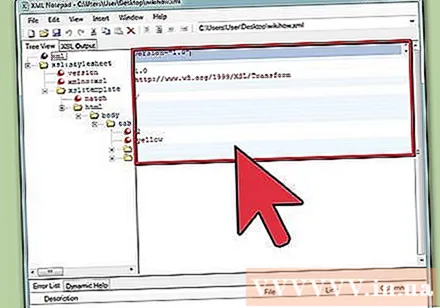
Råd
- Noen ganger kan XML-filen bli ødelagt. I dette tilfellet vil du motta en feilmelding fra nettleseren din. Du bør laste ned filen og deretter åpne den med en XML-editor.
- Hvis du mottar vedlegg som sannsynligvis vil være kontordokumenter (avsenderen legger ved en gruppe filer, hvorav noen har a.doc-utvidelse og andre har.xml), trenger du bare å redigere utvidelsen. filutvidelser og bruk Office-programvaren til å åpne dem.